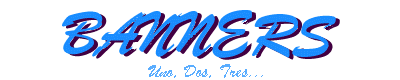 Tutor de Banners de la Escuela Virtual
Tutor de Banners de la Escuela Virtual
 Barnner con Fotografías
1. Selecciona los colores del fondo (background) y de la imagen
(foreground). En este caso, los colores lila y blanco.
2. Apunta con el cursor del mouse al Menú de Archivos (File) y
luego a la opción Nuevo (New). Observarás un cuadro de diálogo en
el cual se especifican, entre otras características de la imagen,
su Ancho (width), Alto (height) y Tipo.
Coloca en esas casillas los valores: 400 y 40, y selecciona como
el Tipo de imagen la opción "16.7 Millions color (24 bit)". Luego,
presiona "OK" y aparecerá una ventana con el fondo del banner, la
cual se denomina New-1.gif:
Barnner con Fotografías
1. Selecciona los colores del fondo (background) y de la imagen
(foreground). En este caso, los colores lila y blanco.
2. Apunta con el cursor del mouse al Menú de Archivos (File) y
luego a la opción Nuevo (New). Observarás un cuadro de diálogo en
el cual se especifican, entre otras características de la imagen,
su Ancho (width), Alto (height) y Tipo.
Coloca en esas casillas los valores: 400 y 40, y selecciona como
el Tipo de imagen la opción "16.7 Millions color (24 bit)". Luego,
presiona "OK" y aparecerá una ventana con el fondo del banner, la
cual se denomina New-1.gif:
 Además, en este ejemplo se utilizán los elementos gráficos:
Además, en este ejemplo se utilizán los elementos gráficos:
 - Una fotografía de Pamela Anderson.
- Una fotografía de Pamela Anderson.
 - Una fotografía de la agente Dana Scully.
(El apellido de este personaje se pronuncia "escoli")
3. Abra los archivos pamela2.gif y scully.gif sobre el escritorio
del Paint Shop Pro.
4. Apunte con el mouse y click sobre el recuadro punteado de Select
Toolbox denominado "Rectangular".
5. Apunte con el mouse sobre la parte superior central de la ventana
que contiene la fotografía de Pamela Anderson con el fin de activar
esa ventana.
6. Seleccione Magic Wand de la caja de herramientas "Select".
7. Apunte y click sobre la fotografía de Pamela Anderson mientras
mantiene presionada la tecla shift izquierda. Después de hacerlo,
podrá observar que la imagen esta rodeada de líneas punteadas.
8. Apunte sobre el menú "Edit" y seleccione la opción "Copy" para
almacenar la imagen en la memoria. También, si lo prefiere, puede
presionar Ctrl+C con el fin de abreviar el procedimiento.
8. Apunte con el mouse sobre la parte superior de la ventana que
sólamente contiene el banner base con el propósito de activarla. Y
proceda a seleccionar "Edit y Paste (pegar)". En esta última opción
se desplegará una ventana con varias alternativas, seleccione "As
New Selection". Al hacerlo, el puntero del mouse tomará la forma
de una cruz con puntas de flechas y una silueta de la fotografía
estará incrustada a su lado derecho.
Coloque el puntero del mouse en el lado izquierdo del banner base,
muy pegado al borde y presione el botón izquierdo del mouse con el
fin de pegar la fotogafía de Pamelar. Presione el botón derecho y
desaparecerá el recuadro punteado alrededor de la fotografía.
El resultado que obtendrá deberá ser parecido al siguiente:
- Una fotografía de la agente Dana Scully.
(El apellido de este personaje se pronuncia "escoli")
3. Abra los archivos pamela2.gif y scully.gif sobre el escritorio
del Paint Shop Pro.
4. Apunte con el mouse y click sobre el recuadro punteado de Select
Toolbox denominado "Rectangular".
5. Apunte con el mouse sobre la parte superior central de la ventana
que contiene la fotografía de Pamela Anderson con el fin de activar
esa ventana.
6. Seleccione Magic Wand de la caja de herramientas "Select".
7. Apunte y click sobre la fotografía de Pamela Anderson mientras
mantiene presionada la tecla shift izquierda. Después de hacerlo,
podrá observar que la imagen esta rodeada de líneas punteadas.
8. Apunte sobre el menú "Edit" y seleccione la opción "Copy" para
almacenar la imagen en la memoria. También, si lo prefiere, puede
presionar Ctrl+C con el fin de abreviar el procedimiento.
8. Apunte con el mouse sobre la parte superior de la ventana que
sólamente contiene el banner base con el propósito de activarla. Y
proceda a seleccionar "Edit y Paste (pegar)". En esta última opción
se desplegará una ventana con varias alternativas, seleccione "As
New Selection". Al hacerlo, el puntero del mouse tomará la forma
de una cruz con puntas de flechas y una silueta de la fotografía
estará incrustada a su lado derecho.
Coloque el puntero del mouse en el lado izquierdo del banner base,
muy pegado al borde y presione el botón izquierdo del mouse con el
fin de pegar la fotogafía de Pamelar. Presione el botón derecho y
desaparecerá el recuadro punteado alrededor de la fotografía.
El resultado que obtendrá deberá ser parecido al siguiente:
 9. Apunte con el mouse sobre la ventana que contiene la fotografía
de la agente "Dana Scully" con el propósito de activarla.
10. Apunte y click sobre la fotografía de "Dana" mientras mantiene
presionada la tecla shift izquierda. Después de hacerlo, observará
que la imagen esta rodeada de líneas punteadas.
11. Apunte sobre el menú "Edit" y seleccione la opción "Copy" para
almacenar la imagen en la memoria.
12. Apunte con el mouse sobre la parte superior de la ventana que
sólamente contiene el banner base con el propósito de activarla y
seleccione "Edit y Paste".
En "Paste" se desplegarán varias alternativas, seleccione "As New
Selection". De inmediato, el puntero del mouse tomará la forma de
una cruz y una silueta de la fotografía de la "agente Dana" estará
incrustada en su lado derecho. Además, en forma automática, el
puntero del mouse se ubicará sobre la ventana del banner que se
seleccionó con anterioridad.
13. Coloque el puntero del mouse hacia el lado derecho del banner
New-1.gif, muy pegado al borde y presione el botón izquierdo del
mouse con el fin de pegar la fotogafía de Dana Scully.
Ahora, haga click con el botón derecho del mouse y desaparecerá el
recuadro punteado alrededor de la fotografía de Dana.
El resultado que obtendrá deberá ser parecido al siguiente:
9. Apunte con el mouse sobre la ventana que contiene la fotografía
de la agente "Dana Scully" con el propósito de activarla.
10. Apunte y click sobre la fotografía de "Dana" mientras mantiene
presionada la tecla shift izquierda. Después de hacerlo, observará
que la imagen esta rodeada de líneas punteadas.
11. Apunte sobre el menú "Edit" y seleccione la opción "Copy" para
almacenar la imagen en la memoria.
12. Apunte con el mouse sobre la parte superior de la ventana que
sólamente contiene el banner base con el propósito de activarla y
seleccione "Edit y Paste".
En "Paste" se desplegarán varias alternativas, seleccione "As New
Selection". De inmediato, el puntero del mouse tomará la forma de
una cruz y una silueta de la fotografía de la "agente Dana" estará
incrustada en su lado derecho. Además, en forma automática, el
puntero del mouse se ubicará sobre la ventana del banner que se
seleccionó con anterioridad.
13. Coloque el puntero del mouse hacia el lado derecho del banner
New-1.gif, muy pegado al borde y presione el botón izquierdo del
mouse con el fin de pegar la fotogafía de Dana Scully.
Ahora, haga click con el botón derecho del mouse y desaparecerá el
recuadro punteado alrededor de la fotografía de Dana.
El resultado que obtendrá deberá ser parecido al siguiente:
 14. Ahora escriba algo de texto en el espacio central del banner,
entre las dos fotografías: "Pamela y Dana".
El banner tendrá esta apariencia:
14. Ahora escriba algo de texto en el espacio central del banner,
entre las dos fotografías: "Pamela y Dana".
El banner tendrá esta apariencia:
 ___________
Paint Shop Pro 3.11 is Copyright (C) 1990-1995 by JASC, Inc.
Banners Uno, Dos, Tres is Freeware from Maracay (Venezuela) to the world!
___________
Paint Shop Pro 3.11 is Copyright (C) 1990-1995 by JASC, Inc.
Banners Uno, Dos, Tres is Freeware from Maracay (Venezuela) to the world!

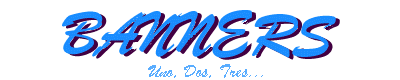
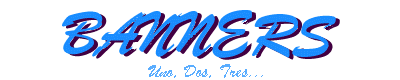
 Barnner con Fotografías
1. Selecciona los colores del fondo (background) y de la imagen
(foreground). En este caso, los colores lila y blanco.
2. Apunta con el cursor del mouse al Menú de Archivos (File) y
luego a la opción Nuevo (New). Observarás un cuadro de diálogo en
el cual se especifican, entre otras características de la imagen,
su Ancho (width), Alto (height) y Tipo.
Coloca en esas casillas los valores: 400 y 40, y selecciona como
el Tipo de imagen la opción "16.7 Millions color (24 bit)". Luego,
presiona "OK" y aparecerá una ventana con el fondo del banner, la
cual se denomina New-1.gif:
Barnner con Fotografías
1. Selecciona los colores del fondo (background) y de la imagen
(foreground). En este caso, los colores lila y blanco.
2. Apunta con el cursor del mouse al Menú de Archivos (File) y
luego a la opción Nuevo (New). Observarás un cuadro de diálogo en
el cual se especifican, entre otras características de la imagen,
su Ancho (width), Alto (height) y Tipo.
Coloca en esas casillas los valores: 400 y 40, y selecciona como
el Tipo de imagen la opción "16.7 Millions color (24 bit)". Luego,
presiona "OK" y aparecerá una ventana con el fondo del banner, la
cual se denomina New-1.gif:
 Además, en este ejemplo se utilizán los elementos gráficos:
Además, en este ejemplo se utilizán los elementos gráficos:
 - Una fotografía de Pamela Anderson.
- Una fotografía de Pamela Anderson.
 - Una fotografía de la agente Dana Scully.
(El apellido de este personaje se pronuncia "escoli")
3. Abra los archivos pamela2.gif y scully.gif sobre el escritorio
del Paint Shop Pro.
4. Apunte con el mouse y click sobre el recuadro punteado de Select
Toolbox denominado "Rectangular".
5. Apunte con el mouse sobre la parte superior central de la ventana
que contiene la fotografía de Pamela Anderson con el fin de activar
esa ventana.
6. Seleccione Magic Wand de la caja de herramientas "Select".
7. Apunte y click sobre la fotografía de Pamela Anderson mientras
mantiene presionada la tecla shift izquierda. Después de hacerlo,
podrá observar que la imagen esta rodeada de líneas punteadas.
8. Apunte sobre el menú "Edit" y seleccione la opción "Copy" para
almacenar la imagen en la memoria. También, si lo prefiere, puede
presionar Ctrl+C con el fin de abreviar el procedimiento.
8. Apunte con el mouse sobre la parte superior de la ventana que
sólamente contiene el banner base con el propósito de activarla. Y
proceda a seleccionar "Edit y Paste (pegar)". En esta última opción
se desplegará una ventana con varias alternativas, seleccione "As
New Selection". Al hacerlo, el puntero del mouse tomará la forma
de una cruz con puntas de flechas y una silueta de la fotografía
estará incrustada a su lado derecho.
Coloque el puntero del mouse en el lado izquierdo del banner base,
muy pegado al borde y presione el botón izquierdo del mouse con el
fin de pegar la fotogafía de Pamelar. Presione el botón derecho y
desaparecerá el recuadro punteado alrededor de la fotografía.
El resultado que obtendrá deberá ser parecido al siguiente:
- Una fotografía de la agente Dana Scully.
(El apellido de este personaje se pronuncia "escoli")
3. Abra los archivos pamela2.gif y scully.gif sobre el escritorio
del Paint Shop Pro.
4. Apunte con el mouse y click sobre el recuadro punteado de Select
Toolbox denominado "Rectangular".
5. Apunte con el mouse sobre la parte superior central de la ventana
que contiene la fotografía de Pamela Anderson con el fin de activar
esa ventana.
6. Seleccione Magic Wand de la caja de herramientas "Select".
7. Apunte y click sobre la fotografía de Pamela Anderson mientras
mantiene presionada la tecla shift izquierda. Después de hacerlo,
podrá observar que la imagen esta rodeada de líneas punteadas.
8. Apunte sobre el menú "Edit" y seleccione la opción "Copy" para
almacenar la imagen en la memoria. También, si lo prefiere, puede
presionar Ctrl+C con el fin de abreviar el procedimiento.
8. Apunte con el mouse sobre la parte superior de la ventana que
sólamente contiene el banner base con el propósito de activarla. Y
proceda a seleccionar "Edit y Paste (pegar)". En esta última opción
se desplegará una ventana con varias alternativas, seleccione "As
New Selection". Al hacerlo, el puntero del mouse tomará la forma
de una cruz con puntas de flechas y una silueta de la fotografía
estará incrustada a su lado derecho.
Coloque el puntero del mouse en el lado izquierdo del banner base,
muy pegado al borde y presione el botón izquierdo del mouse con el
fin de pegar la fotogafía de Pamelar. Presione el botón derecho y
desaparecerá el recuadro punteado alrededor de la fotografía.
El resultado que obtendrá deberá ser parecido al siguiente:
 9. Apunte con el mouse sobre la ventana que contiene la fotografía
de la agente "Dana Scully" con el propósito de activarla.
10. Apunte y click sobre la fotografía de "Dana" mientras mantiene
presionada la tecla shift izquierda. Después de hacerlo, observará
que la imagen esta rodeada de líneas punteadas.
11. Apunte sobre el menú "Edit" y seleccione la opción "Copy" para
almacenar la imagen en la memoria.
12. Apunte con el mouse sobre la parte superior de la ventana que
sólamente contiene el banner base con el propósito de activarla y
seleccione "Edit y Paste".
En "Paste" se desplegarán varias alternativas, seleccione "As New
Selection". De inmediato, el puntero del mouse tomará la forma de
una cruz y una silueta de la fotografía de la "agente Dana" estará
incrustada en su lado derecho. Además, en forma automática, el
puntero del mouse se ubicará sobre la ventana del banner que se
seleccionó con anterioridad.
13. Coloque el puntero del mouse hacia el lado derecho del banner
New-1.gif, muy pegado al borde y presione el botón izquierdo del
mouse con el fin de pegar la fotogafía de Dana Scully.
Ahora, haga click con el botón derecho del mouse y desaparecerá el
recuadro punteado alrededor de la fotografía de Dana.
El resultado que obtendrá deberá ser parecido al siguiente:
9. Apunte con el mouse sobre la ventana que contiene la fotografía
de la agente "Dana Scully" con el propósito de activarla.
10. Apunte y click sobre la fotografía de "Dana" mientras mantiene
presionada la tecla shift izquierda. Después de hacerlo, observará
que la imagen esta rodeada de líneas punteadas.
11. Apunte sobre el menú "Edit" y seleccione la opción "Copy" para
almacenar la imagen en la memoria.
12. Apunte con el mouse sobre la parte superior de la ventana que
sólamente contiene el banner base con el propósito de activarla y
seleccione "Edit y Paste".
En "Paste" se desplegarán varias alternativas, seleccione "As New
Selection". De inmediato, el puntero del mouse tomará la forma de
una cruz y una silueta de la fotografía de la "agente Dana" estará
incrustada en su lado derecho. Además, en forma automática, el
puntero del mouse se ubicará sobre la ventana del banner que se
seleccionó con anterioridad.
13. Coloque el puntero del mouse hacia el lado derecho del banner
New-1.gif, muy pegado al borde y presione el botón izquierdo del
mouse con el fin de pegar la fotogafía de Dana Scully.
Ahora, haga click con el botón derecho del mouse y desaparecerá el
recuadro punteado alrededor de la fotografía de Dana.
El resultado que obtendrá deberá ser parecido al siguiente:
 14. Ahora escriba algo de texto en el espacio central del banner,
entre las dos fotografías: "Pamela y Dana".
El banner tendrá esta apariencia:
14. Ahora escriba algo de texto en el espacio central del banner,
entre las dos fotografías: "Pamela y Dana".
El banner tendrá esta apariencia:
 ___________
Paint Shop Pro 3.11 is Copyright (C) 1990-1995 by JASC, Inc.
Banners Uno, Dos, Tres is Freeware from Maracay (Venezuela) to the world!
___________
Paint Shop Pro 3.11 is Copyright (C) 1990-1995 by JASC, Inc.
Banners Uno, Dos, Tres is Freeware from Maracay (Venezuela) to the world!
